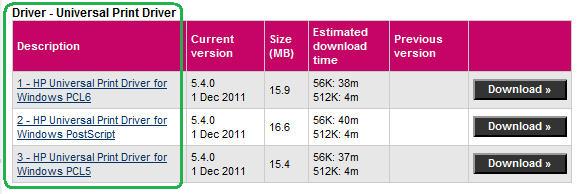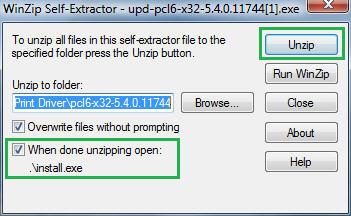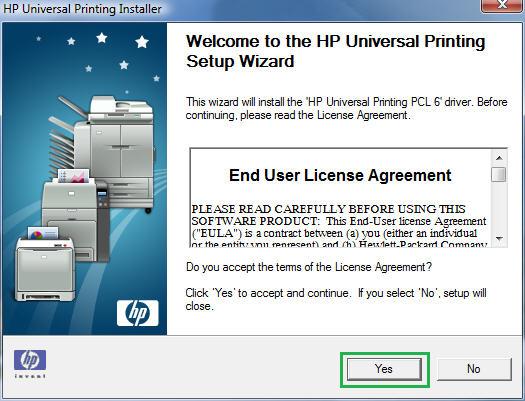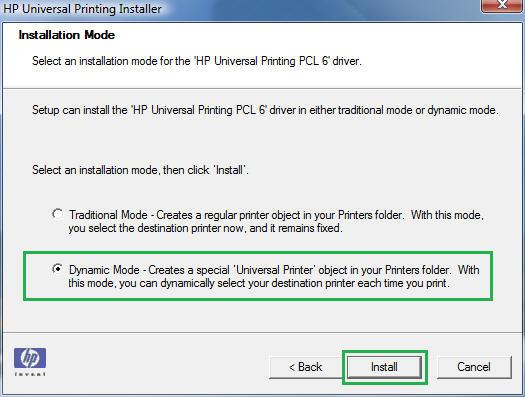Ce document fournit des instructions de téléchargement et d'installation pour les pilotes d'impression universels (UPD) fournis par HP pour la plupart des produits LaserJet qui seront installés sous Microsoft Windows 7. Ce document contient également des informations sur les UPD qui vous guideront dans la sélection du type d'UPD approprié ou qui vous aideront à déterminer si un UPD est le meilleur choix pour votre produit.
Remarque :N'installez de pilote d'impression universel (UPD) que si vous disposez d'un produit conçu seulement pour l'impression et si vous savez que sa réinstallation à l'aide d'un UPD est la solution appropriée. Si vous essayez de résoudre un problème ou un message d'erreur spécifique, il est possible que la réinstallation d'un pilote ne résolve pas le problème.Si vous n'en êtes pas sûr, consultez Comment sélectionner le pilote d'imprimante approprié (c00751649) (en anglais) ou recherchez des documents d'aide qui se rapportent à votre problème ou votre message d'erreur spécifique.